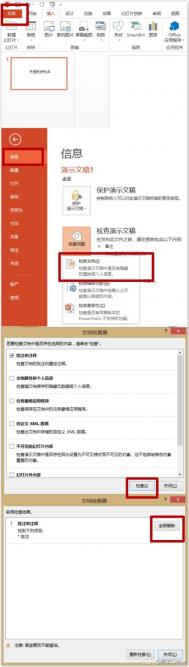说起幻灯片的备注想必从事PPT演讲的朋友们都不会陌生吧,利用PPT中的备注我们可以快速出色的完成演讲及各种汇报工作,并不会出现任何一丝的错误,可见备注的存在有多么的重要。在每次的演讲汇报完毕之后都要对备注内容进行修改,毕竟新的演讲内容会有所不一样,修改大量的备注无疑是件劳神费力的工作,再说我们也没有那个精力和时间。
如果有一种可以将之前所有幻灯片中的备注内容删除的方法,那么我们就可以快速添加新的内容。这样的一个方法确实存在,通过文档检查器便可以轻松做到,它有个不错的功能就是在检查内容之后可以做相应的删除操作。
未运用快速删除之前:
运用全部删除功能按钮之后:


具体操作步骤
1.打开ppt,如图:

2.点击文件,如图:
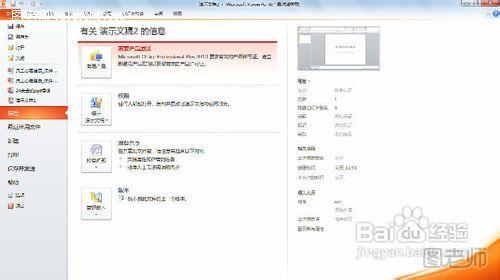
3.单击打开,弹出对话框,找到需要的ppt,如图:

4.选择的文件被打开,如图:

5.接着选择第三张幻灯片,在下面的备注栏内输入一些备注文字,如图:

6.为了体现可以快速的删除全部的备注信息,再选择一张幻灯片4,将这张幻灯片中的部分文字复制到备注中作为备注信息显示,操作完后点击保存,如图:

7.点击文件,选择检查问题,如图:
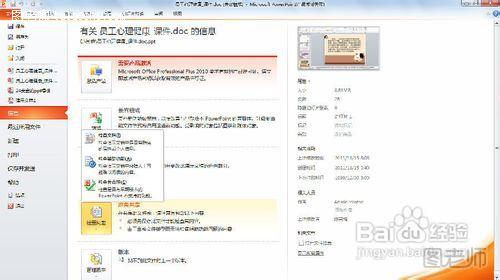
8.然后再选择检查问题中的检查文档,弹出文档检查器,如图:
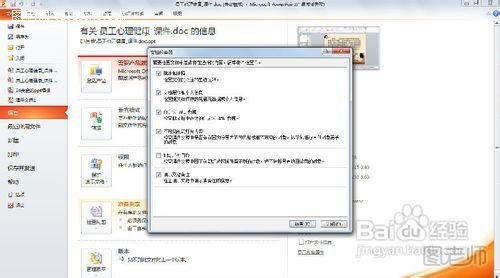
9.点击检查后,就有了检查后的结果,如图:

10.然后在最后一个演示文稿备注的后方点击全部删除,如图:
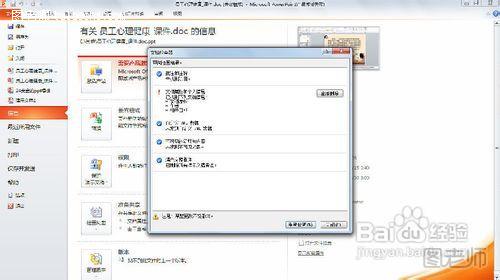
11.之后,我们点击关闭来到幻灯片4,看到备注的信息不见了,如图:

12.点击第三张幻灯片后,发现这张幻灯片的信息也不见了,如图:

注意事项
文档检查器中除了可以检查演示文稿备注信息情况,还可以检查的内容有:“批注和注释、文档属性和个人信息、自定义XML数据、不可见的幻灯片内容、幻灯片外的内容但不包括具有动画效果的对象”
只要是可以检查的内容,在检查之后可以做相应的操作删除等